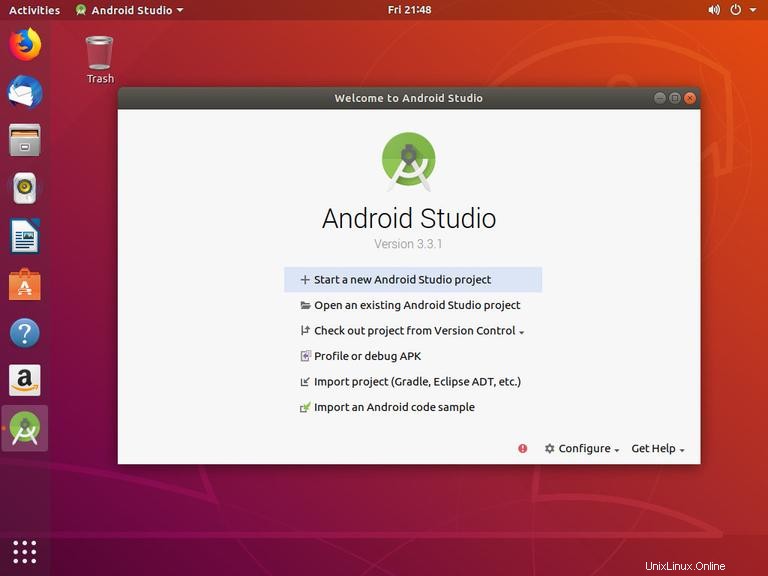Android Studio adalah IDE lintas platform berfitur lengkap yang membantu Anda membangun aplikasi di setiap jenis perangkat Android. Ini didasarkan pada IntelliJ IDEA JetBrains dan mencakup semua yang Anda butuhkan untuk pengembangan Android.
Sistem build Android Studio diberdayakan oleh Gradle sehingga Anda dapat membuat beberapa varian build untuk perangkat yang berbeda dari satu project.
Tutorial ini menjelaskan cara menginstal Android Studio di Ubuntu 18.04. Instruksi yang sama berlaku untuk Ubuntu 16.04 dan semua distribusi berbasis Ubuntu, termasuk Kubuntu, Linux Mint, dan Elementary OS.
Prasyarat #
Anda harus masuk sebagai pengguna dengan akses sudo untuk dapat menginstal paket pada sistem Ubuntu Anda.
Menginstal Java OpenJDK #
Android Studio membutuhkan OpenJDK versi 8 atau yang lebih baru untuk diinstal ke sistem Anda.
Kami akan menginstal OpenJDK 8. Instalasi cukup sederhana, mulailah dengan memperbarui indeks paket:
sudo apt updateInstal paket OpenJDK 8 dengan mengetik:
sudo apt install openjdk-8-jdkVerifikasi instalasi dengan mengetikkan perintah berikut yang akan mencetak versi Java:
java -versionOutputnya akan terlihat seperti ini:
openjdk version "1.8.0_191"
OpenJDK Runtime Environment (build 1.8.0_191-8u191-b12-2ubuntu0.18.04.1-b12)
OpenJDK 64-Bit Server VM (build 25.191-b12, mixed mode)
Memasang Android Studio #
Pada saat artikel ini ditulis, versi stabil terbaru dari Android Studio adalah versi 3.3.1.0. Cara termudah untuk menginstal Android Studio di Ubuntu 18.04 adalah dengan menggunakan sistem snappypackaging.
Untuk mengunduh dan menginstal paket snap Android Studio, buka terminal Anda menggunakan Ctrl+Alt+T pintasan keyboard dan ketik:
sudo snap install android-studio --classicSetelah instalasi selesai, Anda akan melihat output berikut:
android-studio 3.3.1.0 from Snapcrafters installed
Itu dia. Android Studio telah diinstal di desktop Ubuntu Anda.
Memulai Android Studio #
Anda dapat memulai Android Studio dengan mengetik android-studio di terminal Anda atau dengan mengeklik ikon Android Studio (Activities -> Android Studio ).
Saat Anda memulai Android Studio untuk pertama kalinya, jendela seperti berikut akan muncul meminta Anda untuk mengimpor setelan Android Studio dari penginstalan sebelumnya:
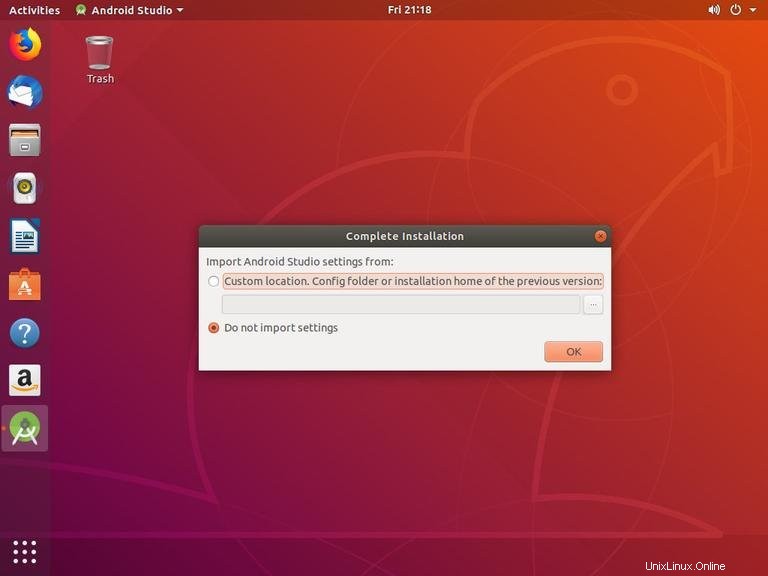
Setelah Anda mengklik OK tombol, jendela Setup Wizard akan muncul. Klik tombol Next untuk memulai konfigurasi awal dan langkah-langkah pasca-instalasi.
Selanjutnya, Anda akan diminta untuk memilih jenis pengaturan yang Anda inginkan untuk Android studio. Kemungkinan besar Anda ingin memilih opsi “Standar”.
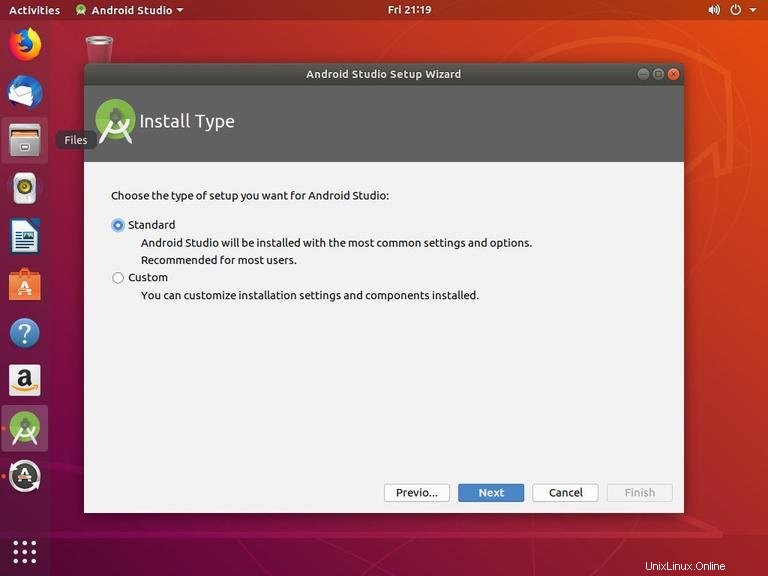
Pada langkah berikutnya Anda dapat memilih tema UI dan Setup Wizard akan mengunduh dan menginstal komponen SDK yang diperlukan. Prosesnya mungkin memakan waktu lama tergantung pada kecepatan koneksi Anda.
Setelah Android Studio IDE dimuat, Anda akan disajikan halaman Selamat Datang: